組織をつくりましょう
組織を登録する
組織は主に社員管理、メール配信の宛先、集計結果の確認に利用します。
本社
├──東北支部
├──営業部
│ ├──第一営業部
│ └──第二営業部
├──企画部
├──関東支部
└──関西支部
といったように企業の組織に合わせた管理が行えます。
例えば東北支部だけに安否メールを送りたい、第一営業部の集計結果が欲しい、といったことが行えます。
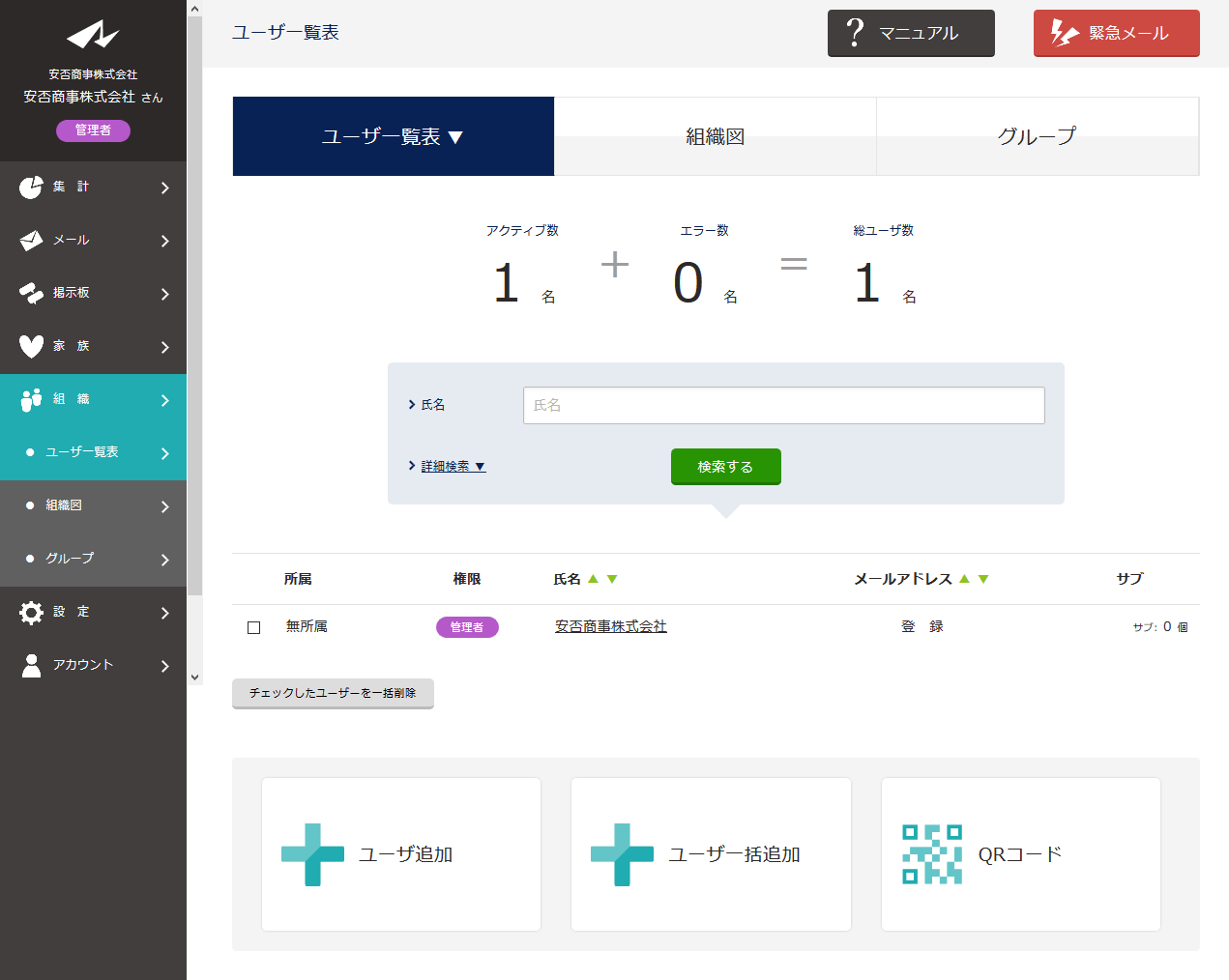
メニュー、組織を押します。
組織図を押します。
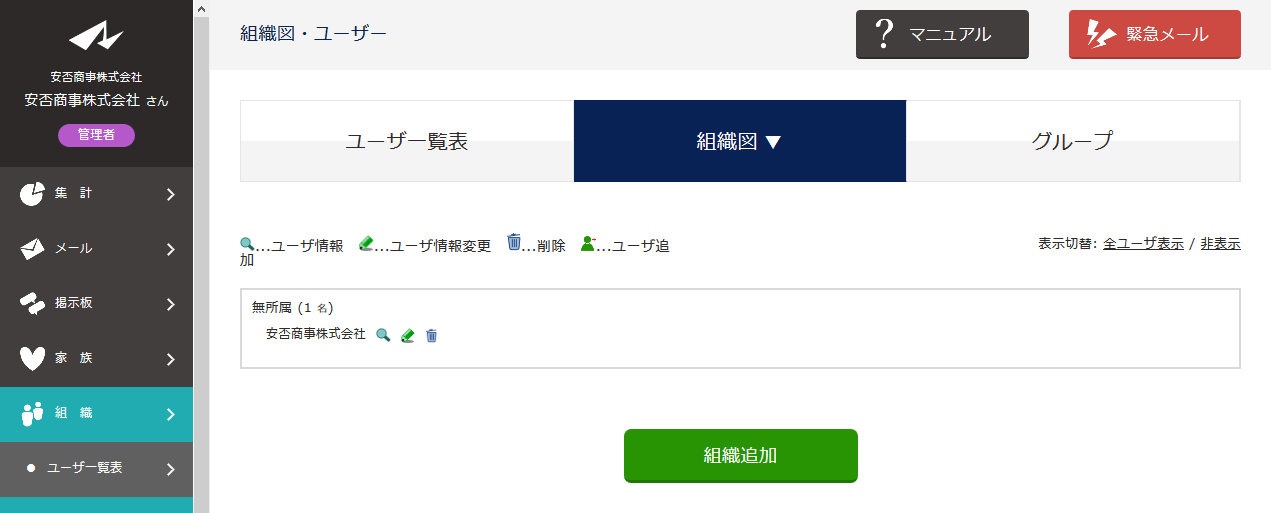
組織追加を押します。
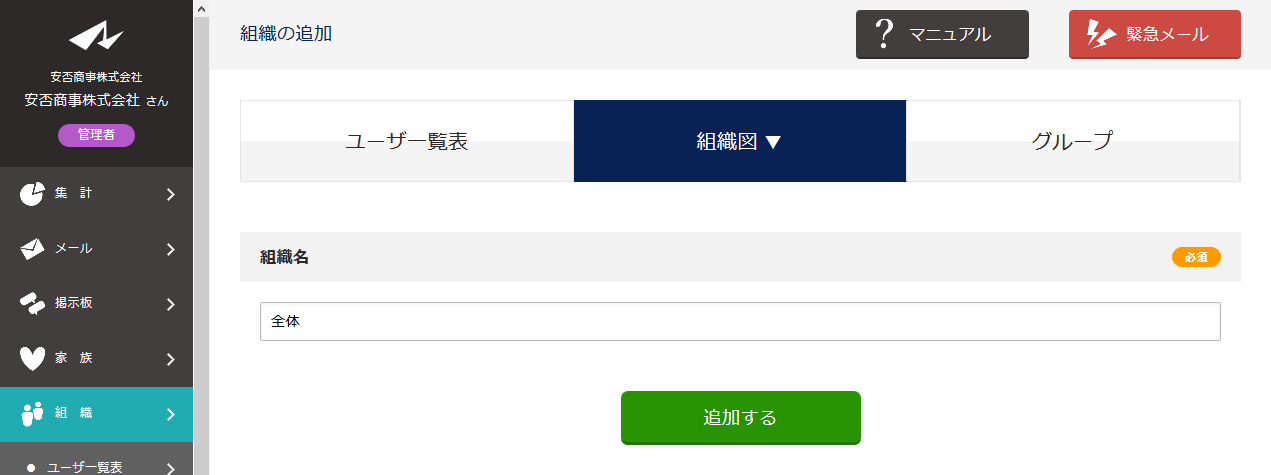
| 組織名 | 家族の氏名や区別できる見出しを入力します。 |
|---|
登録情報を入力します。
追加するを押します。
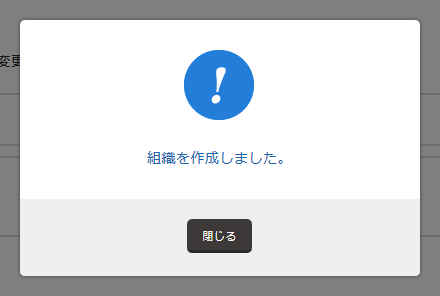
組織が作成されました。
※組織追加から追加できる組織は最上層のみです。
追加した組織下へ新たに組織を追加する場合は、+ボタンを押し、追加していきます。
下部組織を登録する
下部組織を追加するには、上部組織右、+ボタンを押すことで、いくつも追加できます。
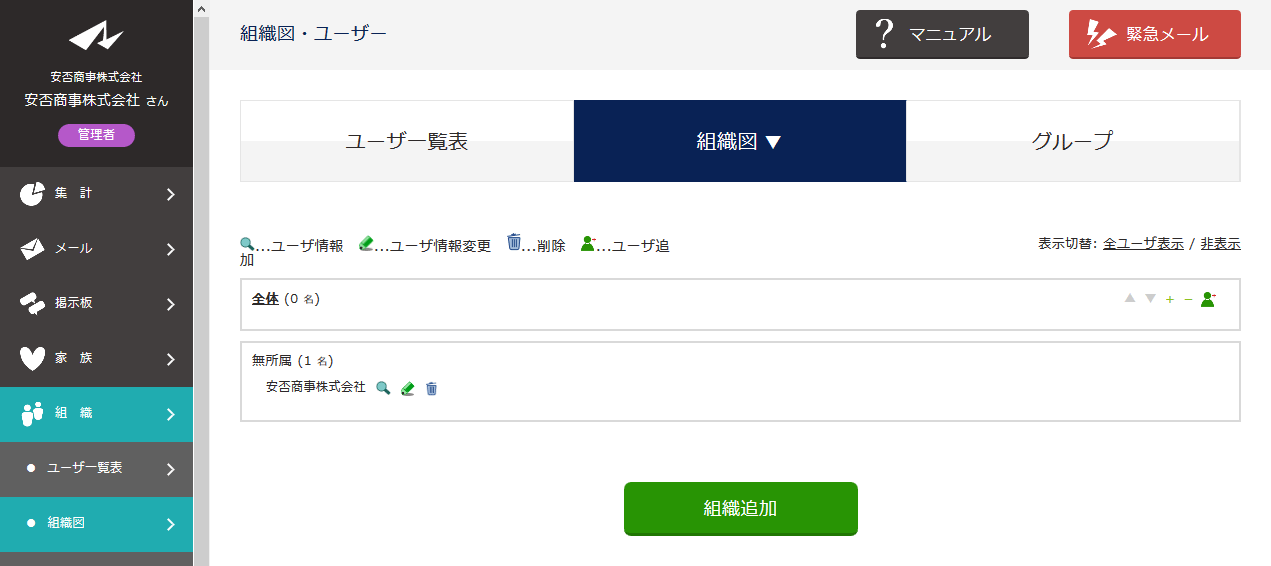
下部組織を追加したい組織右、+ボタンを押します。
組織名を押します。
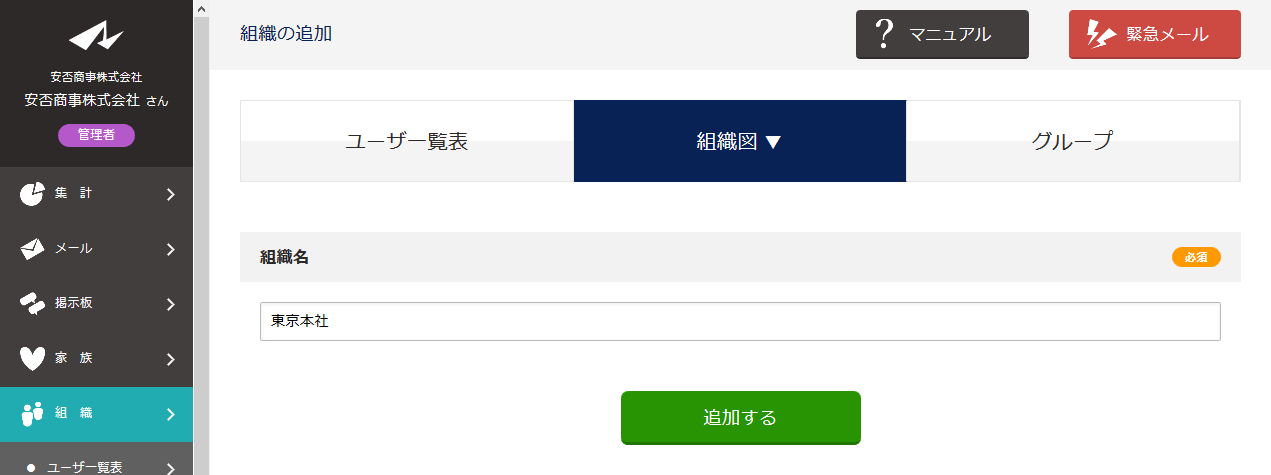
組織名を入力します。
追加するを押します。
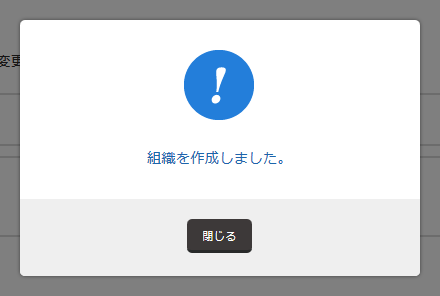
組織が追加されました。
※下部組織はいくつも登録できます。
階層に制限はありません。さらに追加していくことで、企業の組織を構成できます。
組織を移動する
登録した組織の順序を変更できます。
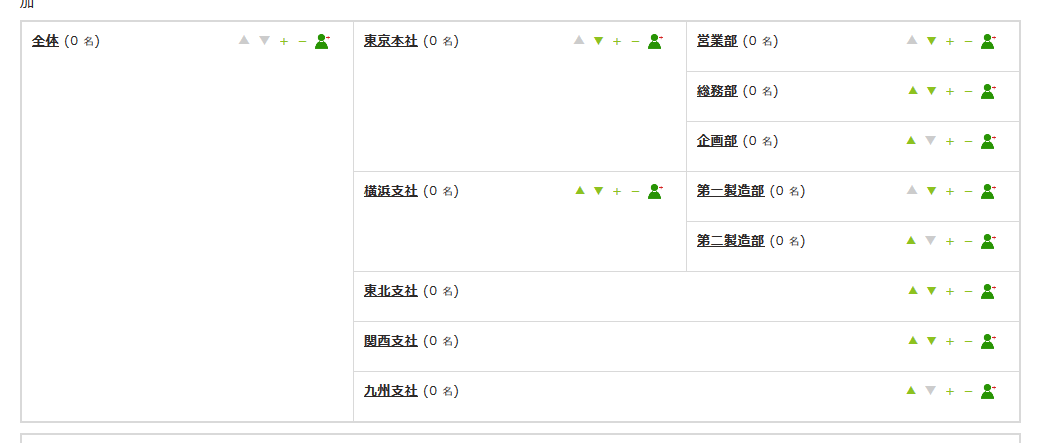
※全体 > 東京本社 > 総務部の順序を下げます。
移動したい組織右、▲▼ボタンを押します。
▲…上に移動します
▼…下に移動します
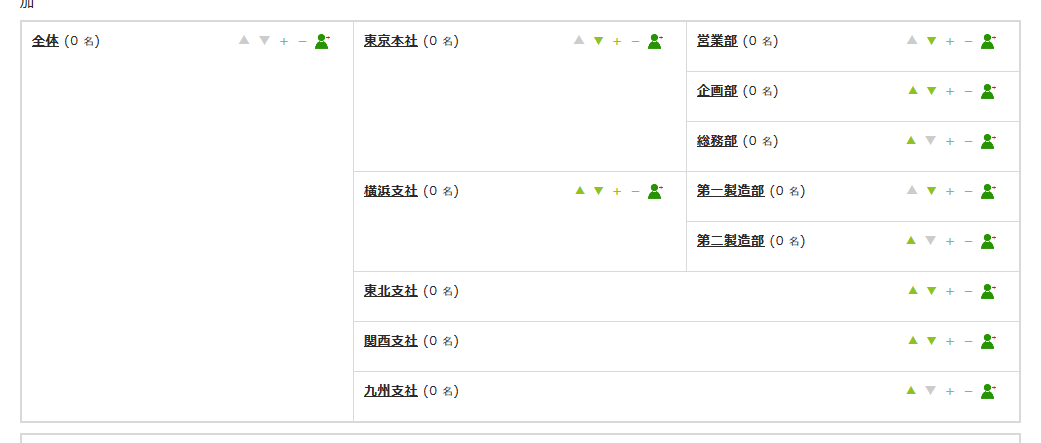
移動が完了しました。
下部組織がある上部組織を移動すると、下部組織も合わせて移動します。
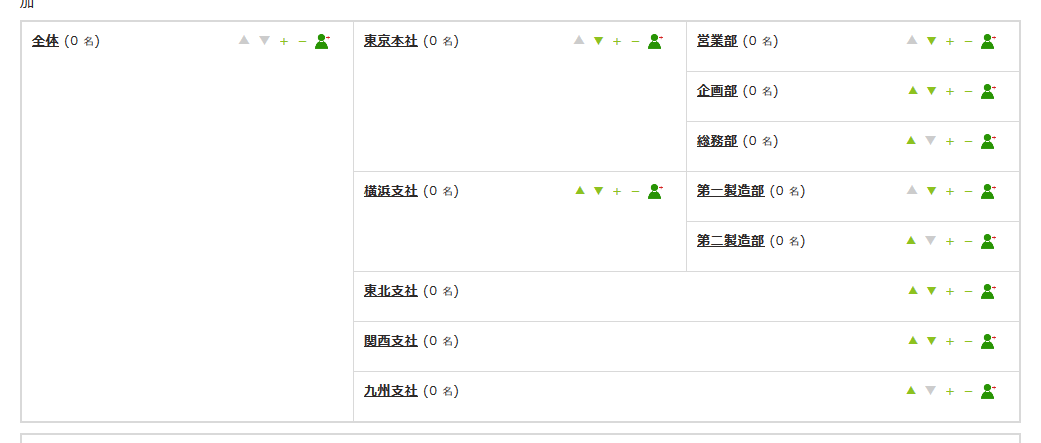
※全体 > 東京本社 > 横浜支社の順序を下げます。
移動したい組織右、▲▼ボタンを押します。
▲…上に移動します
▼…下に移動します
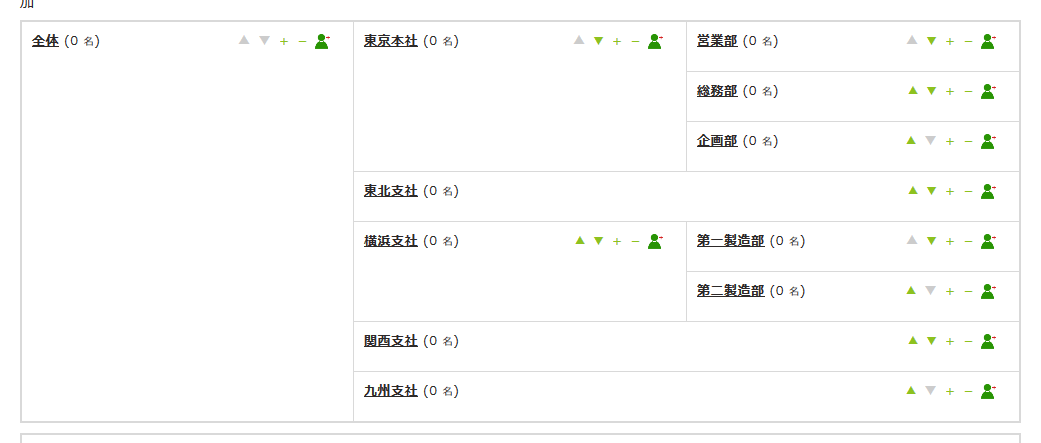
移動が完了しました。
※移動のたびに組織を作りなおす、ようなことはありません。
組織を削除する
不要になった組織を削除できます。
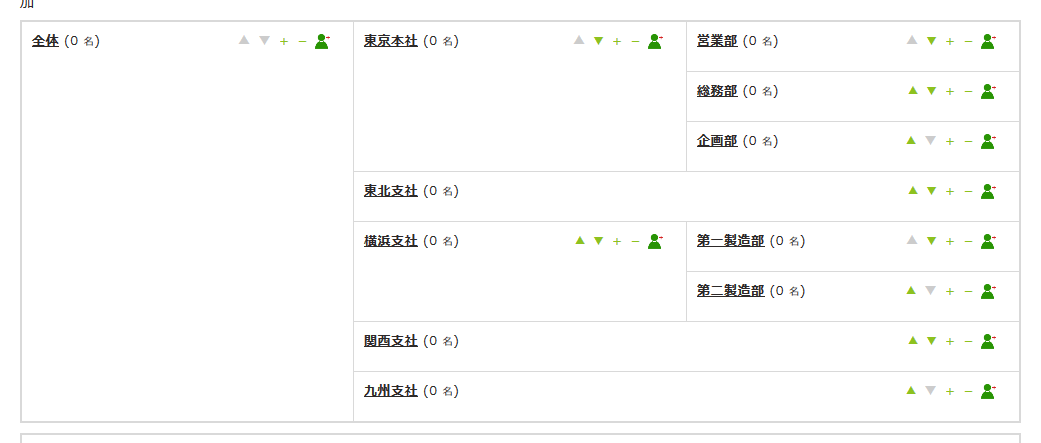
削除したい組織右、−ボタンを押します。
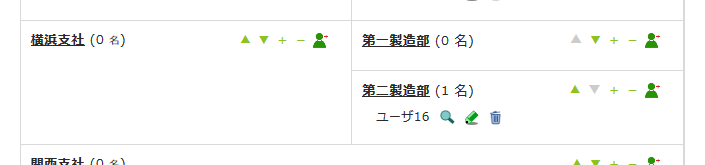
確認ダイアログが表示されます、OKを押します。
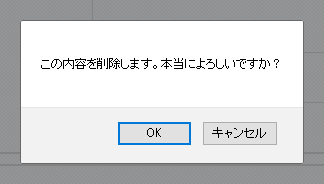
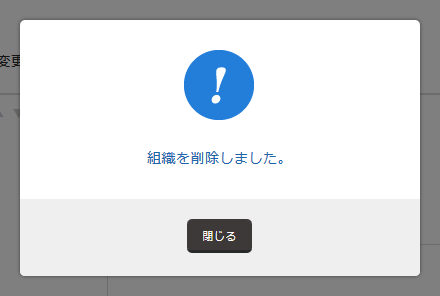
組織を削除しました。
社員を移動する
組織をまたいで社員を移動します。
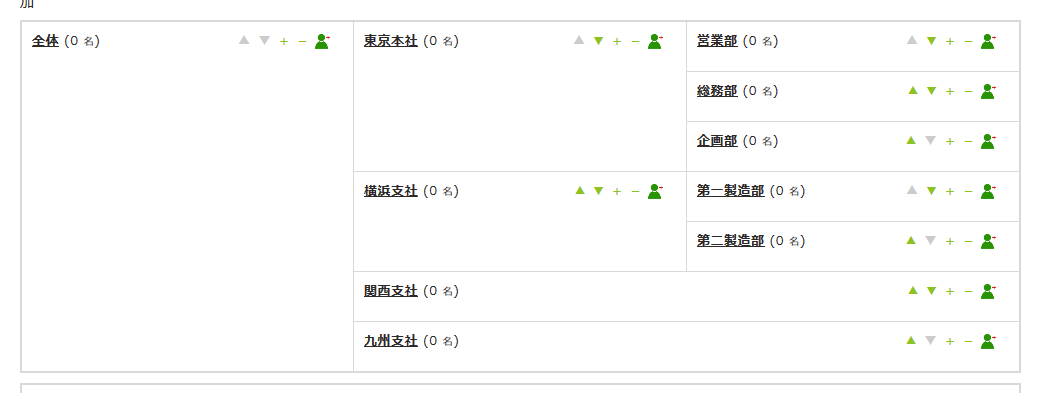
移動させたい社員の氏名をマウスでクリックします。
そのまま、移動させたい組織の枠内まで掴んだまま持って行き、離します。
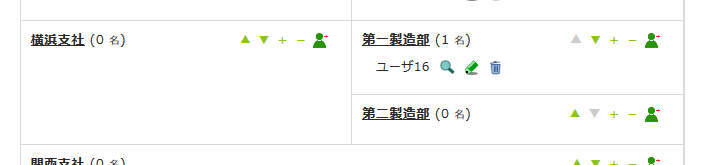
移動が完了しました。